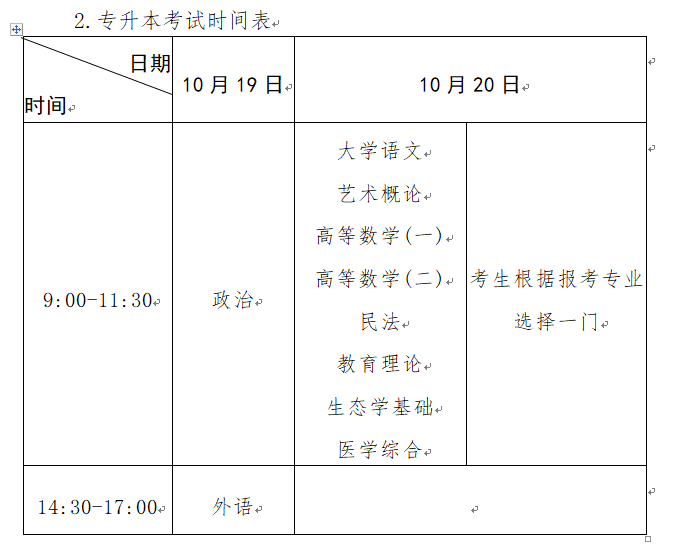笔记本电脑键盘背光维修:解决照明问题的技巧
- 校园网
- 2024-03-08 02:00:01
- 90
1. 硬件开关与快捷键的检查
嘿,亲爱的读者们!今天小编要和大家分享一些关于笔记本电脑键盘背光维修的技巧,希望能帮助到大家解决照明问题。我们来看看硬件开关与快捷键的检查。
在处理笔记本键盘背光问题时,第一步就是检查是否有控制键盘背光的硬件开关或快捷键。有时候,键盘背光的开关可能不小心被关掉了,或者按错了快捷键导致背光无法正常工作。请先确认硬件开关是否打开,或者尝试按下相应的快捷键来调整键盘背光。
如果您无法找到硬件开关或快捷键,不要着急!接下来,小编将为您介绍一些调整系统设置的方法,来解决笔记本键盘背光照明问题。
- 如果您找不到硬件开关或快捷键,请尝试调整系统设置来解决键盘背光问题。
- 有时候,笔记本键盘背光的问题可能只是一时的小故障,通过简单的操作就能解决。
- 调整系统设置是一种常见且有效的方法,能够帮助您快速恢复键盘背光的正常工作。
记得,检查硬件开关与快捷键是解决笔记本键盘背光问题的第一步,希望以上方法能帮助您解决照明困扰!
2. BIOS恢复与默认设置
嘿,亲爱的读者们!继续我们的笔记本电脑键盘背光维修之旅,下面我们来谈谈BIOS的恢复与默认设置。
对于一些键盘背光问题无法通过硬件开关或快捷键解决的情况,可能需要通过BIOS进行恢复来解决。那么,如何操作呢?
以华硕笔记本为例,操作步骤如下:
| 1. 按住【F2】键点击电源键开机进入BIOS。 | 2. 按【F9】将BIOS恢复成默认出厂设置。 | 3. 按【F10】保存并退出。 |
通过恢复BIOS的默认设置,有时可以解决一些键盘背光的问题。如果您仍然遇到困难,不要担心,我们还有更多的技巧和方法可供尝试。
3. 重新安装驱动程序
大家好,欢迎继续关注笔记本电脑键盘背光的维修技巧。接下来,我们要讨论的是重新安装驱动程序这个重要的环节。
有时候,键盘背光的问题可能源自于驱动程序的异常或缺失。特别是对于华硕笔记本用户来说,重新安装ASUS System Control Interface驱动可能是解决问题的有效方法。
操作步骤如下:
- 右击开始菜单,点击【设备管理器】。
- 在【系统设备】栏目中,右击【ASUS System Control Interface】。
- 点击【卸载设备】,勾选【删除此设备的驱动程序软件】并点击【卸载】。
- 至华硕官网搜索自己的机型,并下载ASUS System Control Interface驱动程序重新安装。
重新安装驱动程序可能会帮助您解决键盘背光的问题,让您的笔记本键盘焕发新生!记得定期更新驱动程序,确保系统和设备的正常运行。
4. 额外的小提示
在维修笔记本电脑键盘背光时,还有一些额外的小提示可以帮助您更快地解决问题。
安装软件:有时候,安装像Armoury Crate奥创智控中心和AURA Creator软件可以帮助您管理键盘背光效果,并解决一些兼容性问题。
使用MyASUS:MyASUS是华硕笔记本电脑的官方管理软件,通过该软件可以轻松管理系统和设备设置,包括键盘背光的控制。
安装驱动程序:除了ASUS System Control Interface驱动外,还要确保其他关键驱动的安装和更新,以确保系统的正常运行。
记住这些小提示,它们可能会在您维修笔记本键盘背光时派上用场哦!
5. 背光键盘维修技巧分享
嘿,亲爱的读者们!在这里,小编还要分享一些关于背光键盘维修技巧,希望对您有所帮助。
键盘背光是现代笔记本电脑的一项很实用的功能,不仅让您在黑暗环境下便于使用,还为整体外观增添了一份科技感。但是,当键盘背光出现问题时,我们该怎么办呢?
以下是一些建议:
- 执行清除CMOS (EC Reset)操作来重置系统,有时候可以解决键盘背光问题。
- 检查并修理键盘灯的硬件部件,或者考虑更换一个新的键盘。
- 保持关键驱动程序和软件的更新,以确保键盘背光功能的正常运行。
希望这些技巧能够为您解决背光键盘的问题,让您的笔记本电脑焕发新生!
6. 解决电脑键盘灯不亮的问题
大家好,现在我们要谈论的是解决电脑键盘灯不亮的问题。当键盘灯不亮时,可能会影响我们的使用体验,所以这个问题是需要及时解决的。
导致电脑键盘灯不亮的原因可能有很多,比如键盘灯没开启、硬件故障等。接下来,我们将介绍一些常见的原因和解决方法,希望能帮助到您。
常见原因及解决:
- 键盘灯没有开启:检查键盘灯的硬件开关或快捷键,确保灯光正常开启。
- 不小心关闭:有时候可能是因为不小心按到了键盘背光亮度调节键位,确保正确调整亮度。
- 键盘灯暗:如果键盘灯过暗,可能需要调节亮度或检查键盘灯的硬件状态。
通过检查和调整,您很可能可以解决电脑键盘灯不亮的问题,让您的使用体验更加顺畅。
7. 进行清除CMOS和更新操作
继续我们的电脑键盘背光维修之旅,下面我们要提到执行清除CMOS(EC Reset)和更新操作,希望能帮助到您解决问题。
清除CMOS(EC Reset)是一种重置系统的方法,可以清除可能导致键盘背光问题的系统设置。操作步骤如下:
- 移除所有外接设备,关闭电脑,并移除电源适配器。
- 长按电源键40秒后,重新接上电源适配器再开机。
如果清除CMOS(EC Reset)并不能解决问题,您可以尝试更新电脑中的BIOS、Windows套件与驱动程序,确保系统处于最新版本,以获得更好的支持。
特别对于华硕笔记本用户,重新安装ASUS System Control Interface驱动也是一个有效的方法,可帮助您解决键盘背光问题。
8. 针对华硕笔记本的维修技巧
我们要为华硕笔记本用户提供一些建议和维修技巧,希望能帮助您解决键盘背光的问题。
对于华硕笔记本用户来说,可能需要重点关注ASUS System Control Interface驱动的安装和更新。请按照以下步骤操作:
- 进入华硕笔记本电脑的官网,找到适用于您机型的ATK安装包。
- 下载并安装ATK安装包,根据提示完成安装。
通过更新ASUS System Control Interface驱动等操作,可能会帮助您解决键盘背光问题,让您的华硕笔记本焕发新生。
希望以上这些维修技巧能够为华硕笔记本用户带来帮助,让您的键盘背光功能恢复正常,享受更好的使用体验!
赶紧尝试这些方法,让您的笔记本键盘背光照亮您的生活吧!如果您有更多的问题或者想分享自己的经验,欢迎在评论区留言哦!
本站内容来源于网络,并不代表本站立场!版权归原作者所有,转发请注明来源,文章内容仅供参考。
校园网--www.xiaoyuan.org 联系邮箱:service@xiaoyuan.org
本文链接: http://www.xiaoyuan.org/blog/8965.html
 校园网
校园网